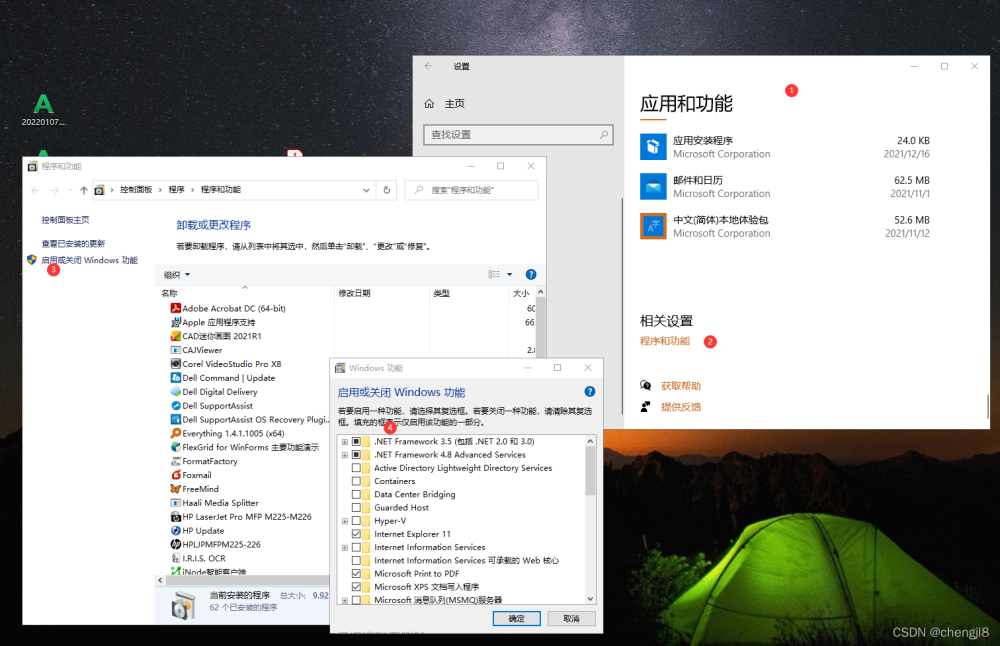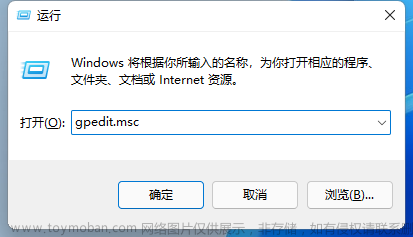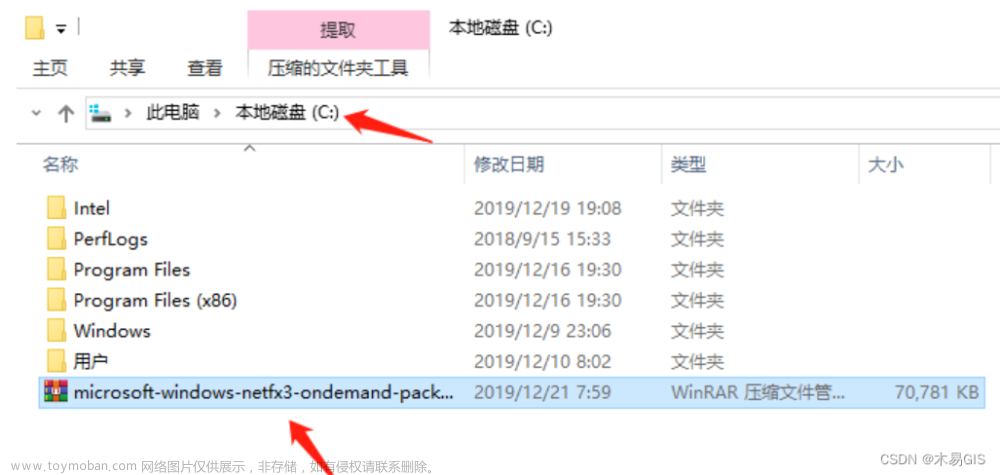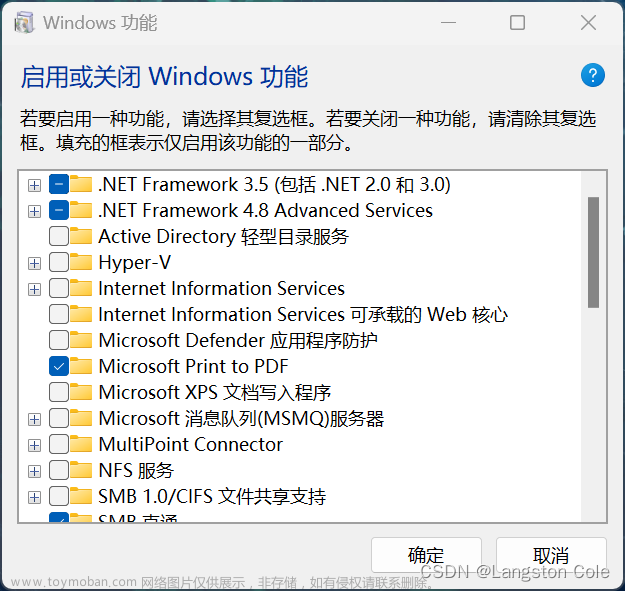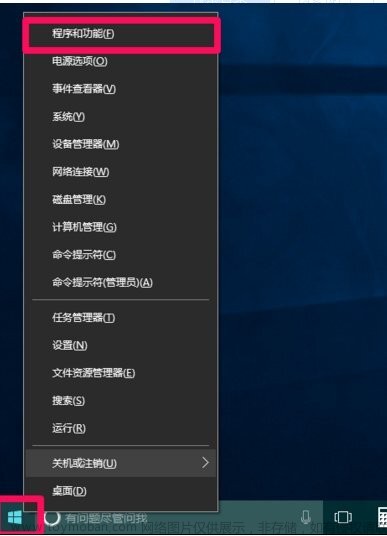有小伙伴发现自己无法打开win11电脑的某些软件,可能是因为电脑没有安装.NET Framework 3.5。那win11系统上如何安装.NET Framework 3.5呢?下面小编就给大家整理了两种安装方法,一起来看看吧。
方法一
1、首先,用户可以直接点击【Windows开始图标】,在搜索框里输入【Windows功能】,选择打开。

2、打开Windows功能窗口后就可以看到.NET Framework 3.5功能。

3、点击选项前面的加号,出现了两个WCF选项,都勾选起来。

4、最后点击确定,显示正在搜索需要的文件,用户只需要等待.NET Framework 3.5组件下载安装完即可。

方法二
1、鼠标右键点击开始图标,隐藏菜单里选择Windows终端(管理员)。

2、通过以下命令来启用.NET Framework 3.5功能:
dism /online /enable-feature /featurename:netfx3 /all
dism /online /enable-feature /featurename:WCF-HTTP-Activation文章来源:https://www.toymoban.com/news/detail-505815.html
dism /online /enable-feature /featurename:WCF-NonHTTP-Activation文章来源地址https://www.toymoban.com/news/detail-505815.html
到了这里,关于win11安装.NET Framework 3.5的两种方法的文章就介绍完了。如果您还想了解更多内容,请在右上角搜索TOY模板网以前的文章或继续浏览下面的相关文章,希望大家以后多多支持TOY模板网!